Indholdsfortegnelse:

Video: Hvordan laver du et cirkeldiagram i tableau?

2024 Forfatter: Lynn Donovan | [email protected]. Sidst ændret: 2023-12-15 23:45
Sådan bygger du et cirkeldiagram
- Opret forbindelse til Sample - Superstore-datakilden.
- Træk salgsmålet til kolonner, og træk underkategoridimensionen til rækker.
- Klik på Vis mig på værktøjslinjen, og vælg derefter lagkagediagram type.
- Resultatet er ret lille pie .
Og hvordan laver man et cirkeldiagram med procenter i tableau?
Vælg fra rullemenuen Marks-kort Pie . Højreklik på Antal brugere og vælg Hurtig tabelberegning- Procent af i alt. Klik på Etiket på kortet Marks og vælg Vis mærkeetiketter.
Derudover, hvordan føjer jeg en forklaring til et cirkeldiagram i tableau? Svar
- Klik på arket på dashboardet for at vælge det.
- Klik på rullepilen øverst til højre på arket, og vælg Legends.
- Vælg den forklaring, du ønsker at vise.
På samme måde kan du spørge, hvorfor kan jeg ikke lave et cirkeldiagram i tableau?
Grunden til det er, at dataene ikke er additive, så ved at bruge en lagkagediagram for en sådan foranstaltning er typisk ikke særlig almindelig. Men hvis du bruger forskellige tæller fra ordreoplysninger på ordre-id'et (som faktisk er det samme tal), Tableau viser dig ikke lagkagediagram mulighed.
Hvordan viser du alle etiketter i et cirkeldiagram i tableau?
Svar
- Vælg en individuel skivediagram (eller alle skiver).
- Højreklik på kagen, og klik på Anmærk > Marker.
- Rediger dialogboksen, der dukker op efter behov for at vise de ønskede felter, og klik derefter på OK.
- Træk annoteringerne til de ønskede placeringer i visningen.
- Ctrl + klik for at vælge alle annoteringstekstfelterne.
Anbefalede:
Hvad er cirkeldiagram forklare med eksempel?
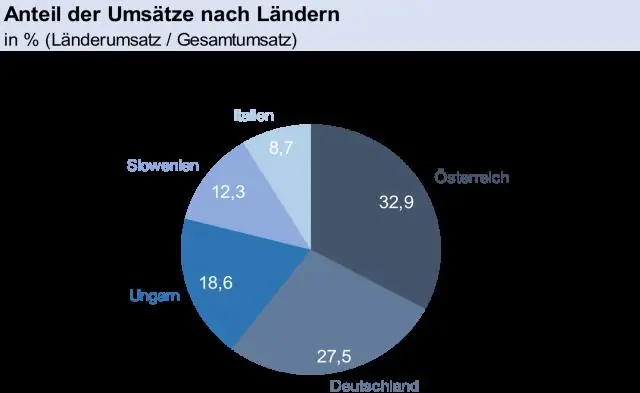
Cirkeldiagrammer bruges i datahåndtering og er cirkulære diagrammer opdelt i segmenter, som hver repræsenterer en værdi. Cirkeldiagrammer er opdelt i sektioner (eller 'udsnit') for at repræsentere værdier af forskellig størrelse. For eksempel, i dette cirkeldiagram repræsenterer cirklen en hel klasse
Hvad er det bedste alternativ til et cirkeldiagram?
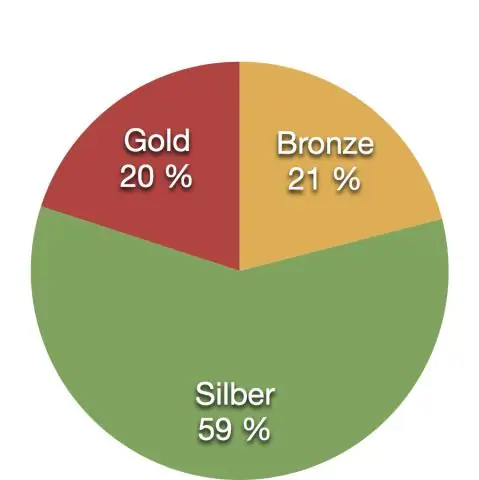
Simpelt søjlediagram eller stablet søjlediagram Det bedste alternativ til et cirkeldiagram/doughnutdiagram er bestemt et simpelt søjlediagram, fordi vi i så fald kun skal sammenligne én dimension, længde med mere klarhed og mindre skær
Hvad er et cirkeldiagram forklare med et eksempel?

Cirkeldiagrammer bruges i datahåndtering og er cirkulære diagrammer opdelt i segmenter, som hver repræsenterer en værdi. Cirkeldiagrammer er opdelt i sektioner (eller 'udsnit') for at repræsentere værdier af forskellig størrelse. For eksempel, i dette cirkeldiagram repræsenterer cirklen en hel klasse
Hvordan repræsenterer du data i et cirkeldiagram?

Et cirkeldiagram er en type graf, hvor en cirkel er opdelt i sektorer, der hver repræsenterer en andel af helheden. Cirkeldiagrammer er en nyttig måde at organisere data på for at se størrelsen af komponenter i forhold til helheden og er særligt gode til at vise procentvise eller proportionale data
Hvordan ændrer du størrelsen på et cirkeldiagram i Excel?

Gør et af følgende for at ændre størrelsen på et diagram: Hvis du vil ændre størrelsen manuelt, skal du klikke på diagrammet og derefter trække størrelseshåndtagene til den størrelse, du ønsker. For at bruge specifikke højde- og breddemål skal du på fanen Format i gruppen Størrelse indtaste størrelsen i feltet Højde og bredde
